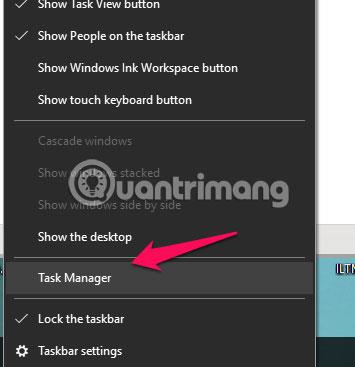Вероятно четете тази статия, защото сте забелязали кратък изскачащ прозорец по време на процеса на стартиране на Windows 10 . Начинът, по който този изскачащ прозорец на USOclient.exe се появява при стартиране, може дори да ви накара да се чудите дали компютърът ви е заразен със зловреден софтуер. За да разсее бързо страховете ви, тази статия потвърждава, че това не е зловреден софтуер.
Нормално е този изскачащ прозорец да се появи за няколко секунди, но има и случаи, в които не изчезва. Това обикновено се дължи на грешка в Windows Update .
Фокусът в тази статия е да обясни какво е USOclient и също как да го деактивирате, ако това е необходимо.
Какво е USOclient.exe?
Съкратено от „Update Session Orchestrator“ , това е компонент на Windows Update. Основната му цел е да проверява автоматично за актуализации. Ако сте чували за Windows Update Agent, това е негов заместител в Windows 10. Подобно на функцията, която замени, основната задача на USOclient е да изпълнява задачи за инсталиране, сканиране или продължаване на актуализациите.
Внимавайте с USClient!
Въпреки че USOclient е легитимен процес на Windows, злонамереният софтуер може също да създаде изскачащи прозорци, които се появяват бързо. Въпреки че не е известен злонамерен софтуер, способен да се показва като USOClient, необходимо е да се провери дали изскачащият прозорец действително е генериран от USOClient.
За да определите дали изскачащият прозорец наистина е причинен от USOClient, първо отворете диспечера на задачите. Можете да направите това, като използвате клавишната комбинация Ctrl+ Shift+ Escили щракнете с десния бутон върху празна част от лентата на задачите и изберете опцията Диспечер на задачите .

В диспечера на задачите намерете „usoclient.exe“ , като превъртите през списъка с процеси. След като го намерите, щракнете с десния бутон върху него и изберете „Отваряне на местоположението на файла“ .

Ако намереното местоположение е „C:\Windows\System32\” , значи сте в безопасност, но ако местоположението е в която и да е друга част на компютъра, има големи шансове да имате работа със злонамерен софтуер. Ще трябва да използвате мощен скенер.
Деактивирайте USClient
Въпросът, който може да искате да зададете, е дали е безопасно да премахнете тази програма. Отговорът е не. Изтриването на USOclient може да причини нестабилна производителност на компютъра. Има обаче друг начин да деактивирате тази услуга.
За да деактивирате услугата, в прозореца Изпълнение въведете gpedit.msc и натиснете Enter.

Когато се отвори редакторът на локални групови правила , навигирайте в левия панел до Конфигурация на компютъра > Административни шаблони > Компоненти на Windows > Актуализация на Windows .

В десния панел щракнете двукратно и активирайте настройката „Без автоматично рестартиране с влезли потребители за планирани автоматични инсталации на актуализации“ .
Няма причина да се притеснявате, когато видите изскачащия прозорец USOClient.exe, освен ако той просто не остане там и не ви пречи да влезете. При проблеми с изскачащи прозорци на Windows 10 като тези е полезно да знаете как да ги коригирате, за да не пречат на работата ви.
Вижте още няколко статии по-долу:
Късмет!